![]() Start Programs Accessories Word Pad
Start Programs Accessories Word Pad
Word Pad este un program de redactare foarte simplu, dar puternic (spre deosebire de programul Notepad, care este mai slabut, putand fi considerat o mica agenda de buzunar) si este distribuit o data cu sistemul de operare Windows.
 Ecranul
Word Pad
Ecranul
Word Pad
Foaia de scris Format Bar Standard Bar Bara de meniuri
![]()
![]()
![]()

![]()
![]()
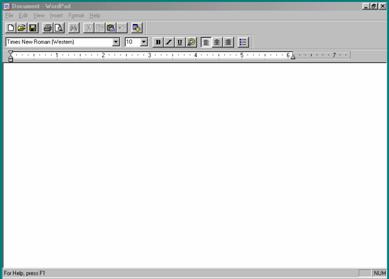
![]() aici pentru a selecta fontul dorit
aici pentru a selecta fontul dorit
Se poate activa sau dezactiva din meniul View cu comanda Toolbar.
Incepand din stanga, prima casuta este ![]() , casuta de Font-uri, adica forma caracterelor. In functie de fontul ales,
caracterele isi modifica forma.
, casuta de Font-uri, adica forma caracterelor. In functie de fontul ales,
caracterele isi modifica forma.
De exeplu: acest text este scris cu fontul Comic Sans MS;
acest text este scris cu fontul Tahoma Black;
acest text este scris cu fontul Haettenschweiler;
acest text este scris cu fontul Symbol - iata fontul Symbol in care aveti acces la caracterele grecesti.
Retineti ca cele mai utilizate fonturi sunt Times New Roman (aceasta lectie este redactata in Times New Roman) si Tahoma.
Urmatorul buton este ![]() , casuta pentru Size, adica inaltimea
caracterelor.
, casuta pentru Size, adica inaltimea
caracterelor.
De exemplu: 12,
![]() =
Bold, ingrosat
=
Bold, ingrosat
![]() =
Italic, inclinat
=
Italic, inclinat
![]() =
Underline, subliniat
=
Underline, subliniat
Atentie!
Nimic nu va opreste sa combinati aceste trei caracteristici! Acest text este
ingrosat si inclinat; acest text este ingrosat, inclinat si subliniat;
acest text este regular - nu are nici una din cele trei caracteristici!
![]() =
Color, culoarea textului
=
Color, culoarea textului
![]() =
Align left, alinieaza textul la stanga foii
=
Align left, alinieaza textul la stanga foii
![]() =
Center, centreaza textul pe foaie (pentru titluri)
=
Center, centreaza textul pe foaie (pentru titluri)
![]() = Align
right, alinieaza textul la dreapta foii
= Align
right, alinieaza textul la dreapta foii
De
exemplu:
tex
aliniat
la stanga foii
text
centrat
pe foaie
text
aliniat
la dreapta foii
![]() =
Bullets, insereaza un l la inceputul liniei si la fiecare apasare pe
tasta Enter.
=
Bullets, insereaza un l la inceputul liniei si la fiecare apasare pe
tasta Enter.
In meniul File sunt comenzile care lucreaza cu fisiere (salvarea, deschiderea, tiparirea etc.).
Intotdeauna comenzile care sunt urmate de ., se executa in cadrul unor ferestre de comanda, celelalte nu mai necesita o fereastra de comanda.
In dreapta unor comenzi, in meniuri, apare o combinatie de taste; intelegem ca putem accesa direct de la tastatura comanda respectiva prin apasarea acelei combinatii de taste.
Pentru fiecare comanda din meniuri se va observa ca exista o litera subliniata, la fel pentru fiacare meniu de comenzi. Cum se pot folosi aceste scurtaturi?
Veti folosi Alt+litera subliniata din meniu - pentru a deschide numai din tastatura meniul respectiv; apoi veti apasa pe tasta cu litera subliniata a comenzii pentru a executa comanda respectiva.
Voi incepe cu una din cele mai importante comenzi din meniul File, si anume Save As = salveaza ca (sub un alt nume); va permite sa salvati noua versiune a textului, sub un alt nume, sau intr-un alt loc.
Cand creati sau editati un document si apoi il salvati, creati de fapt un fisier pe care Windows il inregistreaza pe disc prin metode magnetice.Fisierul contine toate informatiile necesare pentru a recrea documentul in programul cu care a fost creat.
Intotdeauna, la prima salvare a unui fisier, va fi apelata comanda Save As pentru a putea alege discul (C: sau A:), dosarul sau subdosarul in care se doreste salvarea fisierului, si pentru a putea da numele dorit fisierului.
![]() aici pentru a putea alege discul dorit
aici pentru a putea alege discul dorit
![]()
![]()
![]() aici, pentru a pozitiona cursorul de
inserarre in interior;tastati numele dorit pentru fisier
aici, pentru a pozitiona cursorul de
inserarre in interior;tastati numele dorit pentru fisier
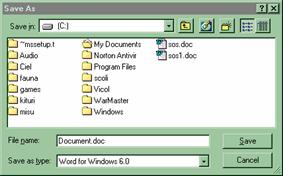
![]()
La
final ![]() , sau
apasati tasta Enter.
, sau
apasati tasta Enter.
Dupa prima salvare a unui fisier cu comanda Save As, pentru a salva ulterior modificarile aparute, nu veti folosi din nou Save As pentru ca la fiecere noua apelare, aceasta comanda face o copie a fisierului respectiv. Pentru a salva modificarile aparute, e suficient sa apelati din meniul File comanda Save, care nu mai face o copie a fisierului, salvand fisierul in dosarul si sub numele pe care le-am ales anterior cu comanda Save As. De data aceasta, salvarea se va face fara a se deschide vreo fereastra de comanda.
Comanda New din meniul File deschide un fisier nou. Este posibil ca aplicatia sa ceara informatii asupra tipului noului fisier.
![]() Pentru
a deschide un fisier existent, alegeti din meniul File comanda Open. Apare o fereastra de comanda
similara cu cea de la Save As:
Pentru
a deschide un fisier existent, alegeti din meniul File comanda Open. Apare o fereastra de comanda
similara cu cea de la Save As:

deschideti
dosarul in care stiti ca e pozitionat fisierul, cu pe pictograma ![]()
![]()

![]()
![]() In momentul in care fisierul a fost
afisat, il puteti deschide cu pe
pictograma, sau selectati fisierul si
In momentul in care fisierul a fost
afisat, il puteti deschide cu pe
pictograma, sau selectati fisierul si ![]() (sau
selectati fisierul si apoi apasati tasta Enter).
(sau
selectati fisierul si apoi apasati tasta Enter).
Tipareste, sau listeaza, la imprimanta o copie a fisierului curent.
Iata fereastra de comanda Print:
aici specificati
numarul de exemplare dorite va permite sa
tipariti doar anumite pagini din intregul fisier tipareste tot
fisierul
![]()
![]()
![]()
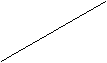
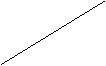
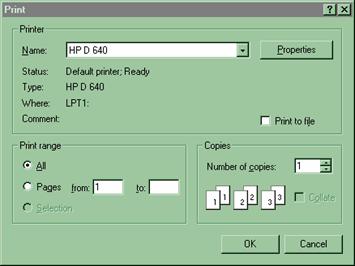
![]()
La final ![]() , sau apasati tasta Enter.
, sau apasati tasta Enter.
![]() Va permite sa vizualizati fisierul
inainte de tiparire, exact asa cum va iesi la imprimanta! Pentru a reveni in
modul editare
Va permite sa vizualizati fisierul
inainte de tiparire, exact asa cum va iesi la imprimanta! Pentru a reveni in
modul editare ![]() .
.
Permite stabilirea formatului si orientarea hartiei, definirea marginilor.
Iata fereastra de comanda:
de aici selectati
formatul hartiei
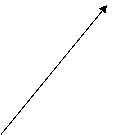
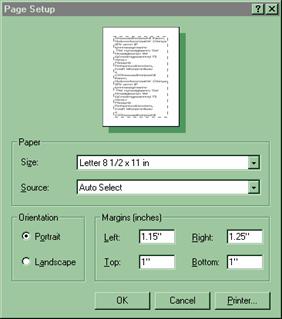
Sunt doua moduri de orientare a hartiei:
Portrait (portret) = foaia este asezata in picioare, normal ![]()
Landscape (peisaj) = foaia este rasturnata; ![]()
La imprimanta se introduce normal. Veti folosi aceasta optiune, in mod
deosebit, pentru a tipari tabele.
Marginile foii:
Left = marginea din stanga foii;
Right = marginea din dreapta foii;
Top = marginea de sus a foii;
Bottom = marginea de jos a foii;
Se pastreaza aceste margini, adica niste zone speciale pe marginea foii, pe care nu intra textul obisnuit, pentru indosariere, legare, estetica etc.
Este comanda de iesire din program. Inainte de a inchide programul, va incerca sa inchida fisierele care sunt deschise in acel moment si daca acestea nu au mai fost salvate de la ultima modificare, vom fi intrebati daca dorim sa salvam.
O parte din comenzile din acest meniu, se activeza doar dupa selectarea informatiei.
Pentru a intelege cum functioneaza cele mai importante comenzi din acest meniu, trebuie explicata intai
Este o memorie speciala, asemanatoare unei "Camere de teleportare".
Este un depozit temporar, deoarece informatia de aici se pierde la stingerea calculatorului, sau la o noua decupare sau copiere.
Decupeaza informatia selectata si o trimite in memoria Clipboard.
Informatia care era selectata, dupa aceasta comanda, va dispare de pe foaie, fara a fi pierduta! Ea doar a fost mutata in camera de teleportare.
Copiaza informatia selectata in memoria Clipboard.
De aceasta data, informatia care era selectata nu mai dispare de pe foaie.
Insereaza o copie a informatiei din camera de teleportare, in locul in care e pozitionat cursorul de inserare.
Folosind aceste comenzi vom invata sa executam doua operatii extrem de utile:
![]()
![]() Selectez informatia;
Selectez informatia;
![]() Edit Cut (sau
Edit Cut (sau ![]() de pe
bara Standard);
de pe
bara Standard);
Indic locul destinatie, adica pozitionez cursorul de inserare in locul in care doresc sa fac mutarea informatiei;
![]() Edit Paste (sau
Edit Paste (sau ![]() de pe
bara Standard).
de pe
bara Standard).
Aceasta operatie de mutare a informatiei se poate face mult mai usor, doar in acelasi fisier, in felul urmator:
Selectez informatia;
Agat si trag de zona selectata.
Prima metoda este general valabila. Va permite sa mutati informatia in acelasi fisier, dintr-un fisier in altul, sau dintr-un program in altul. Cea de a doua metoda este mai restrictiva, dar e mai la indemana.
Selectez informatia;
![]()
![]() Edit Copy (sau
Edit Copy (sau ![]() de pe
bara Standard);
de pe
bara Standard);
Indic locul destinatie, adica pozitionez cursorul de inserare in locul in care doresc sa fac copierea informatiei;
![]()
![]() Edit Paste (sau
Edit Paste (sau ![]() de pe
bara Standard).
de pe
bara Standard).
Aceasta operatie de copiere a informatiei se poate face mult mai usor, doar in acelasi fisier, in felul urmator:
Selectez informatia;
Agat si trag de zona selectata cu tasta CTRL tinuta apasata.
Atentie! La final se elibereaza intai butonul mose-ului!
Prima metoda este general valabila. Va permite sa copiati informatia in acelasi fisier, dintr-un fisier in altul, sau dintr-un program in altul. Cea de a doua metoda este mai restrictiva, dar e mai la indemana.
Selectez informatia;
![]() Apas tasta
Delete sau Backspace
Apas tasta
Delete sau Backspace
(sau Edit Clear).
Anuleaza ultima operatie executata.
Atentie! Puteti folosi aceasta comanda imediat dupa ce ati gresit ceva!
Este Ingerul nostru Pazitor, cu conditia sa-l "chemati" imediat. Daca ati mai executat si alte operatii, devine ineficient.
Selecteaza intregul fisier.
Cauta si selecteaza un sir de caractere in textul curent.
aici tastez sirul
de caractere cautate
![]()
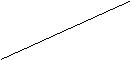 Iata
fereastra de comanda:
Iata
fereastra de comanda:
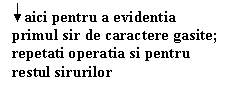
![]()
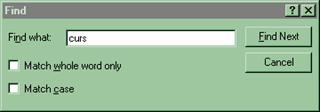
Observam in aceasta fereastra de comanda doua casute de validare:
![]()
![]() Match whole word only - va
gasi numai cuvantul "curs"; nu va gasi potrivelile
din cuvinte ca incursiune, cursor
etc.
Match whole word only - va
gasi numai cuvantul "curs"; nu va gasi potrivelile
din cuvinte ca incursiune, cursor
etc.
Match case - va face deosebirea intre curs si CURS.
Exista 4 situatii:
![]() - va
gasi caracterele "curs" si in potriveli,
cu majuscule sau cu minuscule;
- va
gasi caracterele "curs" si in potriveli,
cu majuscule sau cu minuscule;
![]() -
va gasi doar cuvantul "curs", fara potriveli,
cu majuscule sau cu minuscule;
-
va gasi doar cuvantul "curs", fara potriveli,
cu majuscule sau cu minuscule;
![]() -
va gasi caracterele "curs" si in potriveli,
doar cu minuscule;
-
va gasi caracterele "curs" si in potriveli,
doar cu minuscule;
![]() - va
gasi doar cuvantul "curs", fara potriveli,
doar cu minuscule.
- va
gasi doar cuvantul "curs", fara potriveli,
doar cu minuscule.
Repeta ultima cautare. Putem face acest lucru si prin apasarea tastei F3.
Cauta si gaseste un sir de caractere si il inlocuieste cu un alt sir de caractere.
aici tastati sirul
de caractere cautat
Iata
fereastra de comanda:
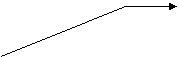
aici tastati
sirul de caractere cu care doriti sa faceti inlocuirea

![]()
![]()
![]()
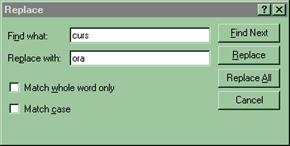
Observati ca sunt din nou prezente cele doua casute de validare. Ele au acelasi rol ca in fereastra Find.
Insereaza data sau ora curenta.
de aici selectati
formatul dorit pentru data sau ora
![]()
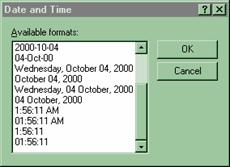
Data sau ora va fi inserata in locul in care e pozitionat cursorul de inserare.
Este comanda de formatare a textului. Acelasi lucru se poate face folosind bara de formatare.
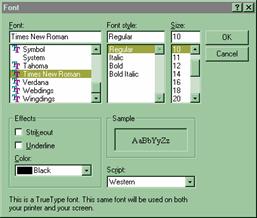
![]()
Poate fi activata sau dezactivata din meniul View cu comanda Toolbar.
![]() - New
- New
![]() - Open
- Open
![]() - Save
sau Save As (daca fisierul nu a mai fost salvat)
- Save
sau Save As (daca fisierul nu a mai fost salvat)
![]() -
Print
-
Print
![]() - Prin
Preview
- Prin
Preview
![]() - Find
- Find
![]() - Cut
- Cut
![]() - Copy
- Copy
![]() -
Paste
-
Paste
![]() - Undo
- Undo
![]() -
Insert Date/Time
-
Insert Date/Time